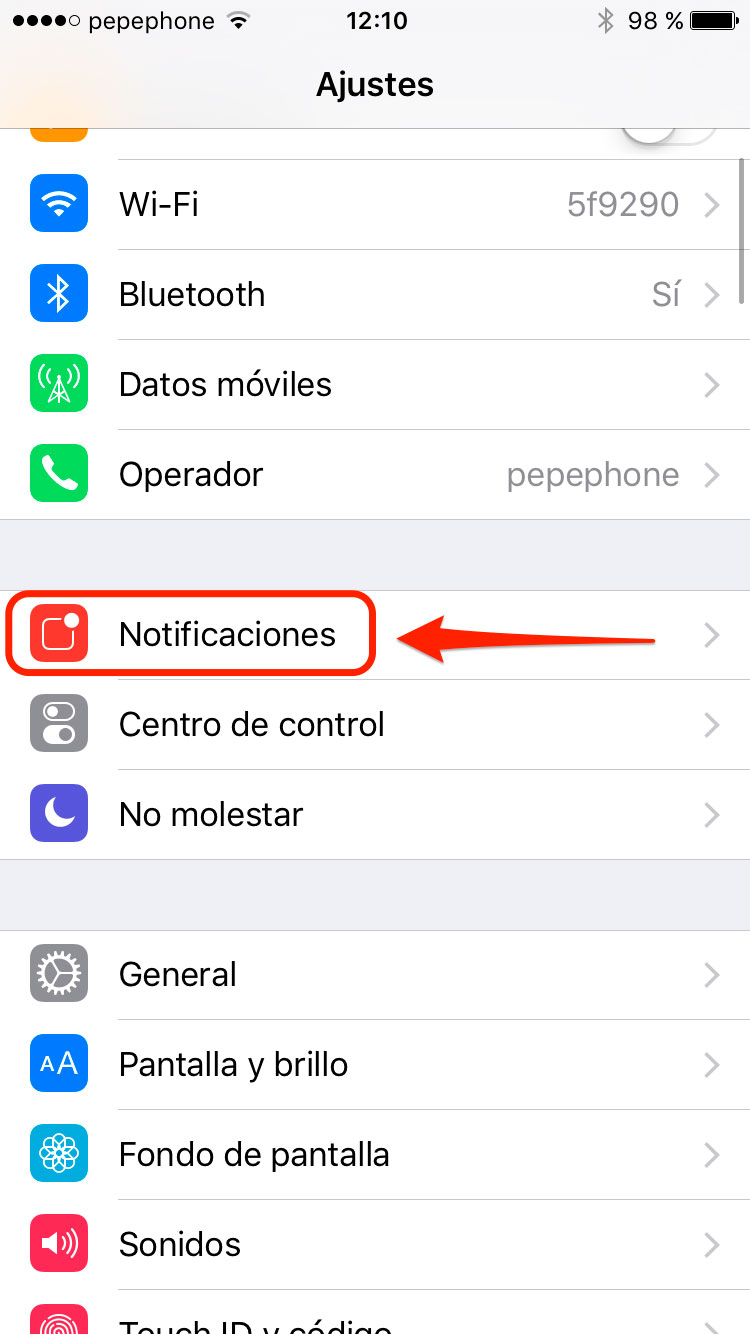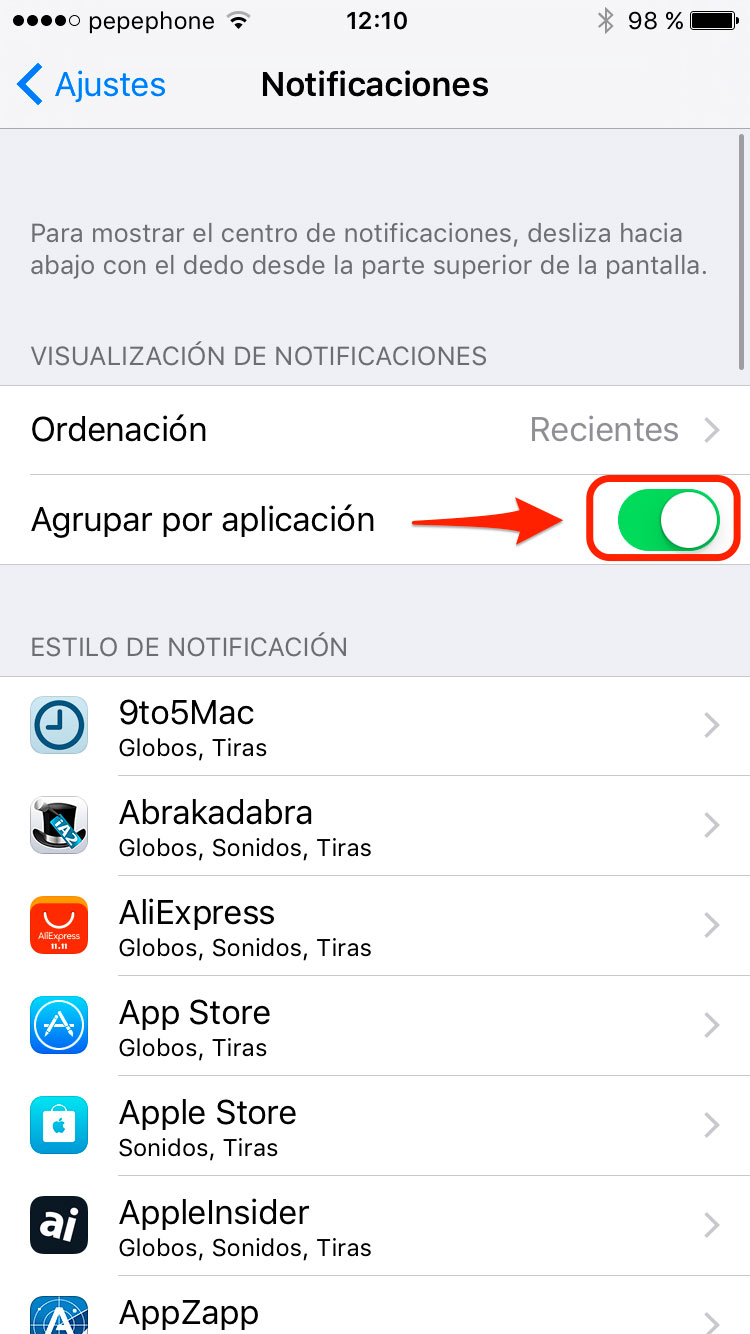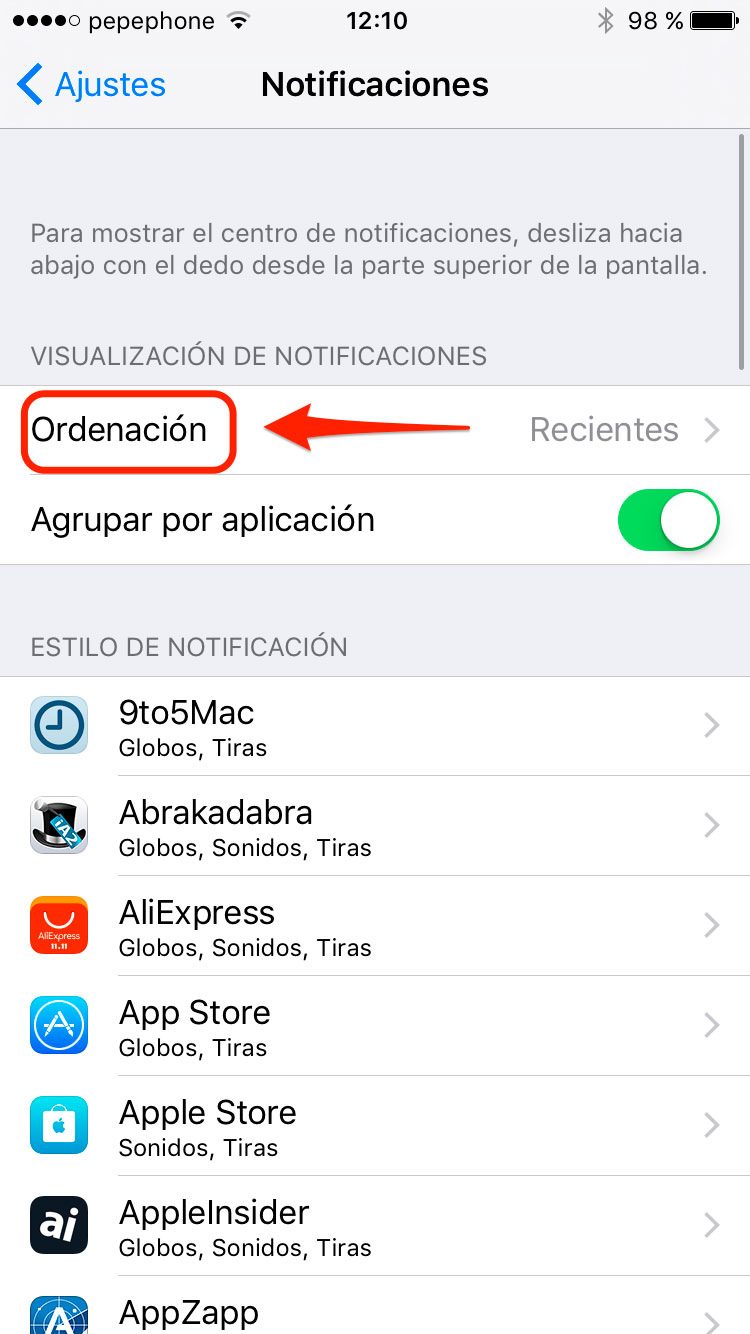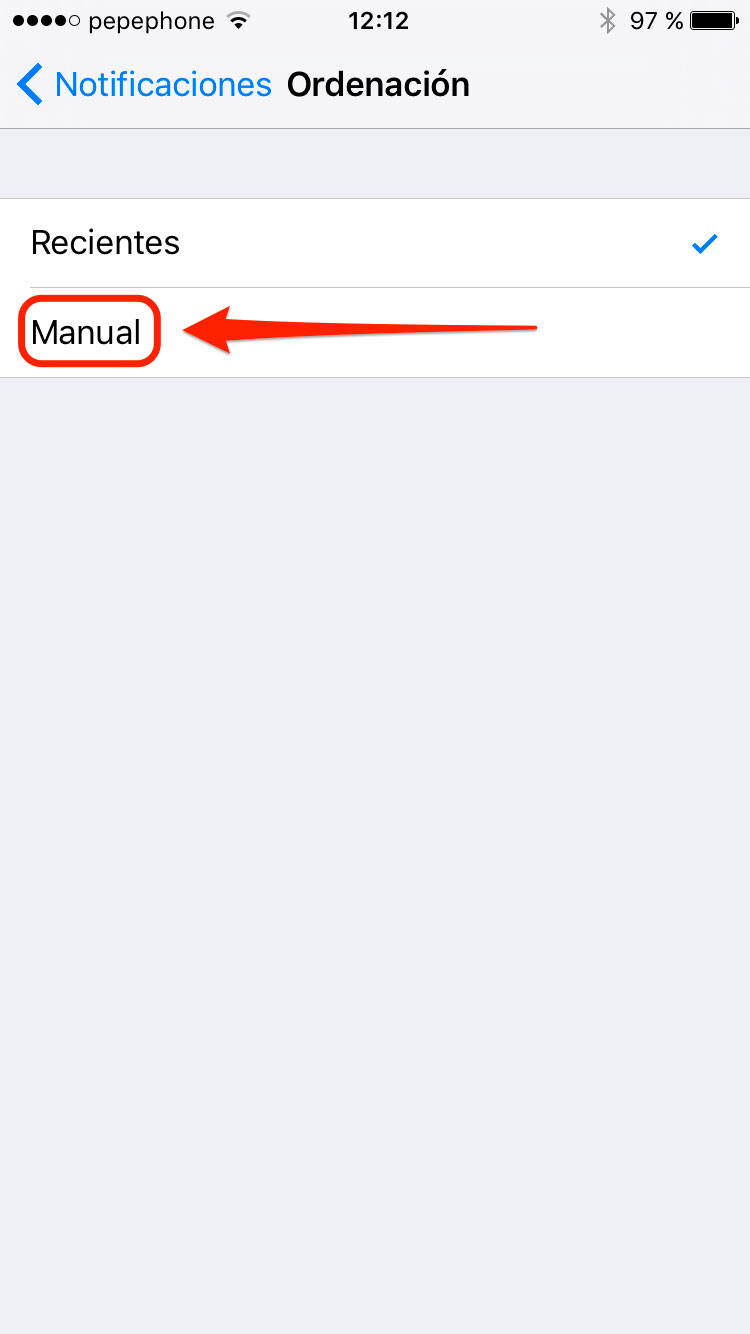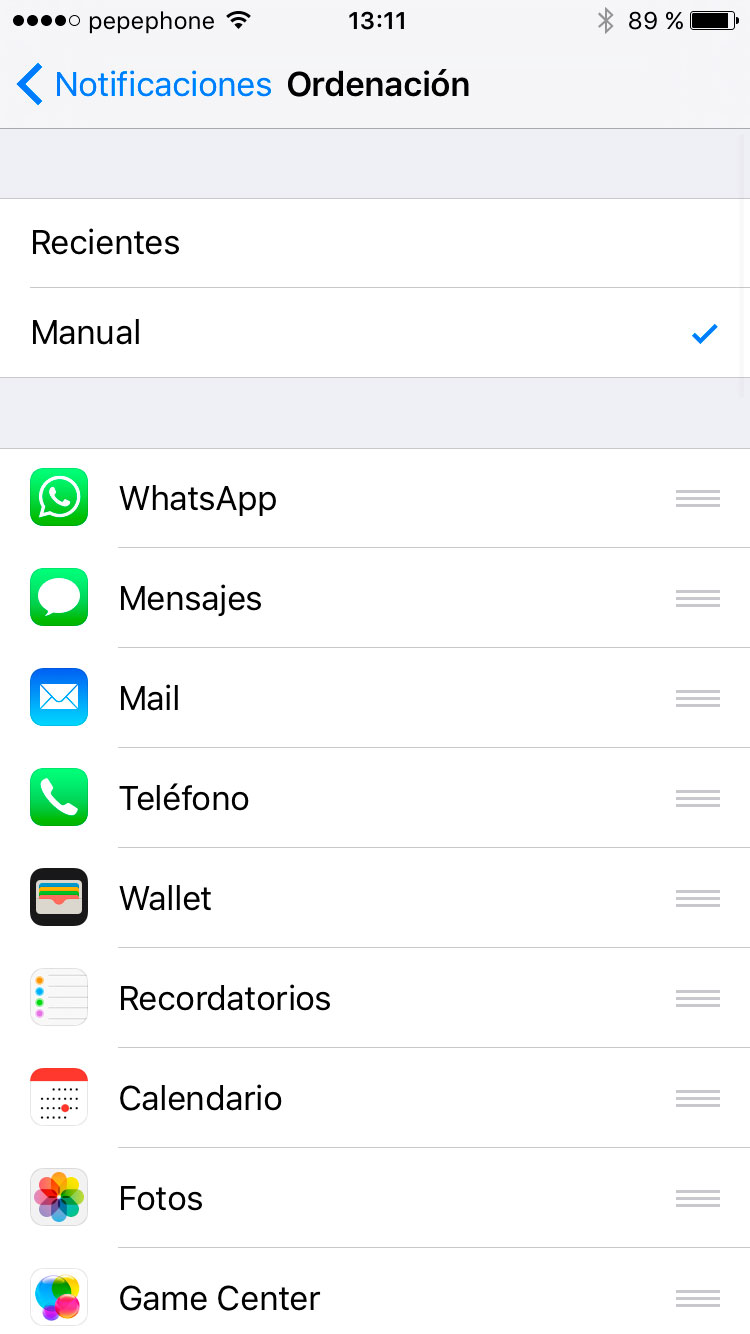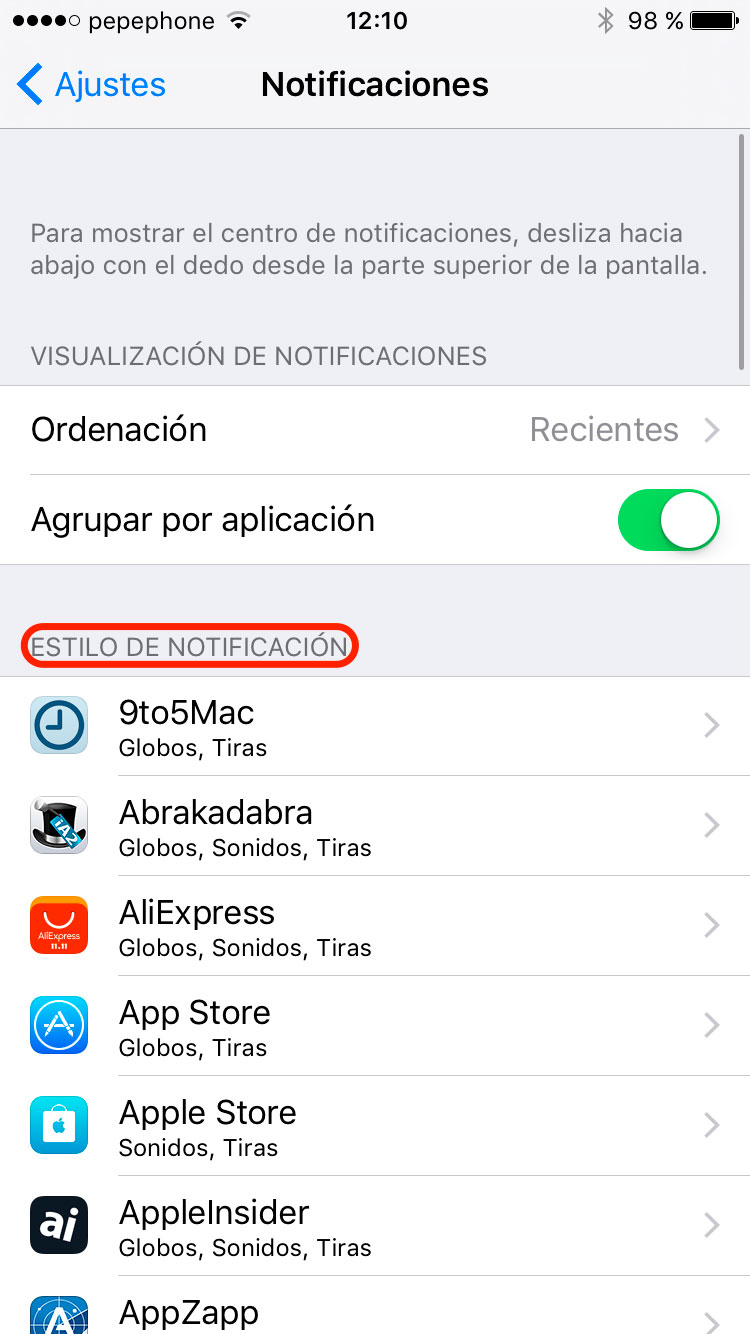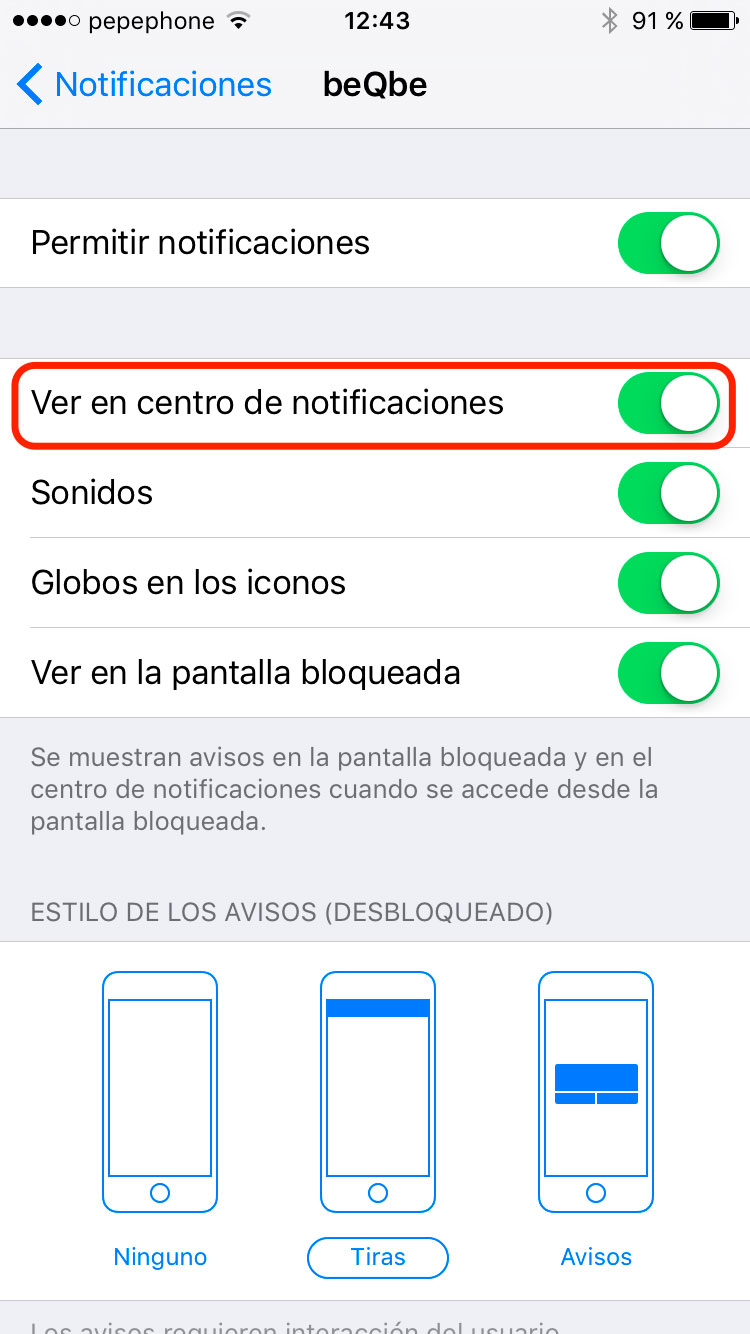No sé si existeix un estudi que ens digui quantes notificacions de mitjana rep cada dia un usuari de SmartPhone, però no cal ser un linx per saber que moltes, potser força més de les que podem gestionar sense que afectin la nostra productivitat diària. Arriba un moment en què hem de filtrar aquesta quantitat de notificacions, prioritzar o ordenar-les, per sort iOS ens ofereix una manera senzilla de fer-ho i, en aquest tutorial veurem totes les possibilitats perquè puguis triar la que millor s'adapti a tu.
Per defecte, iOS organitza les teves notificacions per ordre d'arribada, es mostren en una línia de temps tant se val l'aplicació que les emeti.
És clar que no prestem la mateixa atenció a totes les aplicacions, per tant pot ser que per a tu no tingui gaire sentit que les notificacions de Game Center es barregin amb les de WhatsApp o les del correu electrònic, aquestes són les opcions que tens per organitzar el centre de notificacions de iOS.
1. Com organitzar les notificacions de l'iPhone per aplicació
Si ordenes les teves notificacions per aplicació, aquestes se seguiran mostrant per ordre d'arribada, però es filtraran per aplicacions i podràs tenir dir-li al sistema quina és més important per a tu. Es fa així:
pas 1- Entra en Ajustaments/Notificacions (A iOS 9 o superior)
pas 2- Activa el botó de agrupar per aplicació.
pas 3- Si et quedes al pas anterior veuràs les notificacions agrupades per aplicacions, però seguiràs rebent-les per ordre d'arribada. Això vol dir que, si la darrera notificació que has rebut és de WhatsApp es mostraran primer les d'aquest grup, però si després en reps una de Facebook aquesta és l'aplicació que primer veuràs en llançar el centre de notificacions.
El que volem és controlar el nostre centre de notificacions al nostre gust, així que hem d'entrar a la opció dOrdenació.
pas 4- Marquem l'opció Manual.
2. Com canviar l'ordre de les aplicacions al centre de notificacions
pas 1- Si has fet el que expliquem a dalt hauràs vist que, només canviar l'apartat d'ordenació a manual t'ha sortit una llista completa de totes les aplicacions que tens instal·lades al teu iPhone. Fes una llista mental de quines són més importants per a tu a l'hora de mirar els avisos.
pas 2- Per canviar l'ordre de les aplicacions només heu de tocar i deixar premuda la pantalla a les tres línies que veieu a la part dreta de la pantalla al costat de cada icona. Veuràs que la línia se superposa a les altres i la podràs pujar o baixar al teu gust.
Amb aquesta configuració veureu les vostres notificacions per ordre d'arribada, però sempre donant prioritat a l'ordre d'aplicacions que heu triat. És a dir, si en ordenar les aplicacions poses la primera de totes WhatsApp, en lliscar el centre de notificacions sempre veuràs aquestes les primeres, sense importar que t'acabi d'arribar una notificació de Mail o d'una altra aplicació.
Dins de cada aplicació sempre tindreu ordenades les notificacions per ordre d'arribada.
Si vols tornar a veure les notificacions agrupades per aplicació però donant prioritat a les més recents, només has d'alternar entre l'ordenació de recents i manual, el sistema memoritza l'ordre que has triat per a les aplicacions, així que, quan les vulguis tornar a veure ordenades de forma manual, sense tenir en compte l'ordre de nafrada, només has de tornar a seleccionar aquesta opció i canviaran automàticament.
3- Com seleccionar les aplicacions de les que volem rebre notificacions
Si hi ha aplicacions que et donen igual a l'hora de rebre avisos pots eliminar-les del centre de notificacions, així també el descongestionaràs una mica i podràs centrar-te en el que realment t'interessa. Així ho pots aconseguir.
pas 1: Entra de nou a Ajustaments/Notificacions
Pas 2: Veureu un apartat anomenat Estil de notificació on es llisten totes les aplicacions, toca en què vulguis per veure les opcions.
Pas 3: Ara estaràs veient totes les opcions disponibles, pots anul·lar els permisos per mostrar notificacions del tot o triar on veure-les i de quina manera. Per evitar veure-les al centre de notificacions desactiva l'opció corresponent.
Bé, ara ja saps totes les possibilitats que tens, només has de triar la millor per a tu, vés-te provant totes i tria la que més et convingui.
Un bon ordre al teu sistema de notificacions et pot estalviar molt de temps i t'ajudarà a ser més productiu, val la pena que dediquis una estona a seguir aquest tutorial, creu-me.